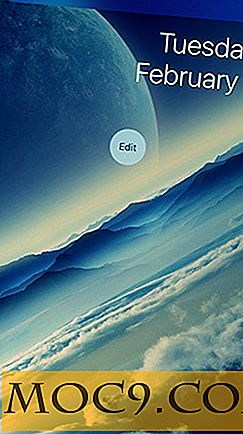Ontdek eenvoudig welk proces te veel bandbreedte gebruikt in Linux
Hoewel er veel netwerkcontroletools beschikbaar zijn voor Linux, monitoren de meesten netwerkverkeer van en naar uw computer of een bepaalde interface. Er zijn echter momenten dat je een bepaald proces wilt opsporen dat te veel van de bandbreedte gebruikt, en er is een tool, genaamd NetHogs, waarmee je precies dat kunt doen.
In dit artikel bespreken we de basisprincipes van NetHogs en de functies die het biedt.
NetHogs
Volgens de manpagina van het hulpprogramma is NetHogs een kleine "nettoprogramma". In plaats van het netwerkverkeer per protocol of per subnet te verbreken, zoals de meeste tools doen, groepeert het bandbreedte per proces.
Als er plotseling veel netwerkverkeer is, kun je NetHogs activeren en meteen zien welke PID dit veroorzaakt, waardoor het gemakkelijk wordt om programma's te identificeren die wild zijn geworden en plotseling je bandbreedte innemen. Omdat NetHogs sterk afhankelijk is van "/ proc", draait het momenteel alleen op Linux.
Download / Install
Gebruikers van op Debian gebaseerde systemen zoals Ubuntu kunnen de tool eenvoudig downloaden en installeren met behulp van de volgende opdracht:
sudo apt-get install nethogs
Als u een andere distributie gebruikt, kunt u de details bekijken die worden aangeboden op de officiële website van NetHog. Een ander libpcap0.8-dev punt is dat de tool libpcap en ncurses, dus zorg ervoor dat libncurses5-dev en libpcap0.8-dev geïnstalleerd zijn.
Gebruik
NetHogs is vrij eenvoudig te gebruiken; voer gewoon de opdracht nethogs uit zonder enige opdrachtregeloptie en deze geeft de bandbreedte weer die door elk proces wordt gebruikt. Het volgende is de momentopname van de uitvoer geproduceerd door de tool op mijn systeem:
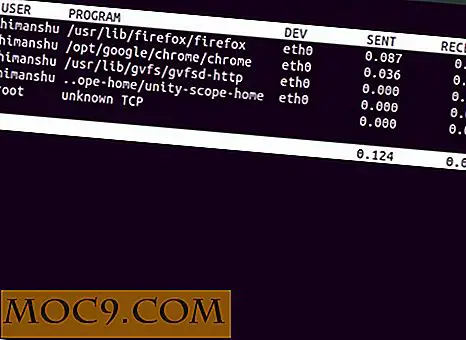
Zoals u kunt zien in de schermafbeelding, toont de tool NetHogs details zoals de PID, gebruikersnaam, proces, netwerkinterface die wordt gebruikt en de snelheid waarmee gegevens worden verzonden en ontvangen.
Stel aangepaste vernieuwingssnelheid in
Standaard wordt de uitvoer van NetHog vernieuwd na een vertraging van 1 seconde, maar u kunt de opdrachtregeloptie -d gebruiken om deze vertraging in te stellen volgens uw vereisten. Gebruik bijvoorbeeld de volgende opdracht om een vertraging van 3 seconden in te stellen:
sudo nethogs -d 3
Geef interface op
U kunt NetHogs ook vragen het verkeer op een bepaalde netwerkinterface te controleren door de interfacenaam op de opdrachtregel op te geven. Als u bijvoorbeeld het verkeer op eth1 wilt controleren, kunt u de volgende opdracht gebruiken:
sudo nethogs eth1
Opmerking : u kunt de opdrachtregeloptie -p gebruiken om het verkeer in de promiscuemodus te ruiken, hoewel dit niet wordt aanbevolen.
Toetsenbord sneltoetsen
De tool biedt ook een aantal sneltoetsen op het toetsenbord die u kunt gebruiken om de weergave van de uitvoer te regelen. Terwijl de opdracht bijvoorbeeld loopt, kunt u op de "m" -toets drukken om de eenheden te wijzigen waarin verzonden en ontvangen gegevens worden weergegeven - elke keer dat u op de toets drukt, zal de eenheid tussen kb / s, kb, b, en mb.
Hier is een voorbeeld waarin verkeer wordt weergegeven in MB's:

Op dezelfde manier kunt u op "s" en "r" drukken om de uitvoer te sorteren op respectievelijk verzonden en ontvangen gegevens. En zoals altijd is "q" bedoeld om de uitvoer te verlaten.
Conclusie
NetHogs is ideaal voor gevallen waarin je het proces dat onverwachts aan het werk is, wilt vangen en doden door veel bandbreedte op te eten. Bovendien is het een open source hulpprogramma, wat betekent dat u de werking ervan kunt bestuderen en het zelfs kunt aanpassen zoals u dat wilt.
Heeft u ooit NetHogs of een ander vergelijkbaar hulpmiddel gebruikt? Hoe was je ervaring? Deel uw mening in de reacties hieronder.



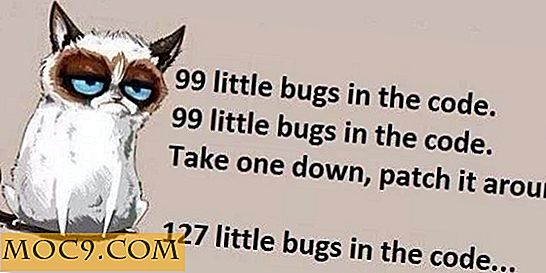

![Stellarium - Een persoonlijk planetarium voor je pc [Linux]](http://moc9.com/img/stellarium-main-default.jpg)